การนำทางแผนที่ใน iPhone ไม่ทำงาน (ติดอยู่)
ในโพสต์นี้เราจะพูดถึงวิธีแก้ปัญหาที่การนำทางแผนที่และฟีเจอร์ GPS ไม่ทำงานอย่างถูกต้องบน Apple iPhone.

Google Maps เป็นตัวช่วยชีวิตที่แท้จริง เมื่อคุณต้องไปในที่ที่คุณไม่คุ้นเคย ดังนั้นคุณจึงรู้ว่าคุณอยู่ที่ไหน Google Maps ใช้รูปสามเหลี่ยมเพื่อระบุว่าคุณกำลังจะไปที่ไหน แต่ถ้าคุณต้องการปรับแต่ง คุณสามารถเปลี่ยนเป็นรถบรรทุก รถ SUV หรือรถยนต์ได้
สำหรับตอนนี้ คุณมีเพียงสามตัวเลือกให้เลือก ไม่มีเฟอร์รารีให้เลือก แต่หวังว่า Google จะเพิ่มตัวเลือกรถยนต์เพิ่มเติมในไม่ช้า จำไว้ว่า หากคุณตัดสินใจใช้ไอคอนรถ ให้เปลี่ยนก่อนเริ่มขับ ไม่ใช่ในขณะขับรถ
หากคุณไม่สามารถยืนมองรูปสามเหลี่ยมที่เป็นตัวแทนของคุณต่อไปได้ ต่อไปนี้คือวิธีที่คุณสามารถเปลี่ยนไอคอนรูปสามเหลี่ยมของ Google Maps เป็นไอคอนรถได้ เปิด Google Maps แล้วแตะที่ไอคอนเพื่อสร้างปลายทาง เป็นอันที่มีลูกศรชี้ไปทางขวา
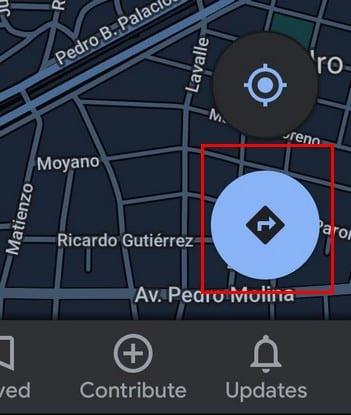
เมื่อคุณป้อนปลายทางแล้วและแตะที่ปุ่มเริ่มต้น คุณจะเห็นวงกลมสีน้ำเงินหรือสามเหลี่ยม แตะที่มัน และตัวเลือกรถควรปรากฏขึ้น
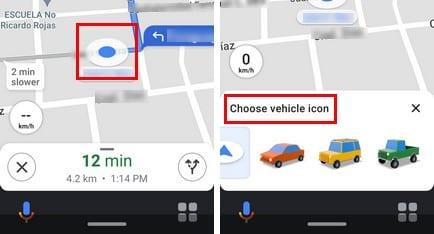
เมื่อตัวเลือกรถปรากฏขึ้น ให้แตะที่รถที่คุณต้องการ แล้วรถจะเปลี่ยนแปลงทันที เพียงแตะที่ X เพื่อปิดตัวเลือกรถ เท่านี้คุณก็พร้อมแล้ว คุณสามารถเปลี่ยนไอคอนรถได้หลายครั้งตามต้องการ ตอนนี้ เมื่อใดก็ตามที่คุณมี Google Maps นำทางคุณไปยังจุดหมาย คุณจะเห็นไอคอนรถที่น่ารัก แทนที่จะเป็นวงกลมหรือสามเหลี่ยม
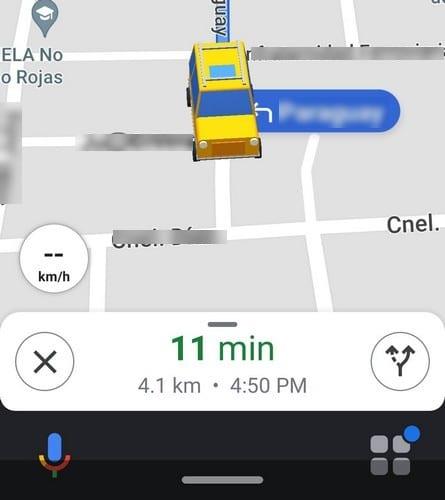
อาจมีตัวเลือกรถไม่มากนัก แต่อย่างน้อยก็สามารถเปลี่ยนได้ มันอาจจะแย่กว่านี้ก็ได้ และคุณต้องจ้องที่วงกลมสีน้ำเงินหรือสามเหลี่ยมนั้นเพื่อใครจะรู้ว่านานแค่ไหน คุณคิดว่าคุณจะไปกับไอคอนใด แจ้งให้เราทราบในความคิดเห็นด้านล่าง อย่าลืมแชร์บทความนี้กับผู้อื่นในโซเชียล เพื่อที่พวกเขาจะได้ไม่ต้องเริ่มต้นที่ไอคอนเริ่มต้นอีกต่อไป
ในโพสต์นี้เราจะพูดถึงวิธีแก้ปัญหาที่การนำทางแผนที่และฟีเจอร์ GPS ไม่ทำงานอย่างถูกต้องบน Apple iPhone.
ดูวิธีที่คุณสามารถเปลี่ยนภาษาของ Google Maps โดยไม่ต้องแตะการตั้งค่าภาษาของอุปกรณ์ ง่ายกว่าที่คุณคิดสำหรับอุปกรณ์ Android ของคุณ
หาก Google Maps ไม่สามารถหมุนอัตโนมัติในขณะที่คุณกำลังนำทาง คู่มือนี้จะนำเสนอวิธีแก้ปัญหาสามวิธีในการแก้ปัญหานี้
Google Maps สามารถแสดงข้อมูลระดับความสูงบนพีซีและมือถือ หากต้องการใช้คุณสมบัตินี้ คุณต้องเปิดใช้งานตัวเลือกภูมิประเทศ
หากแอป Google Maps ไม่สามารถอัปเดตตำแหน่งของคุณในแบบเรียลไทม์ ให้ใช้คู่มือนี้เพื่อเรียนรู้วิธีแก้ไขปัญหาเดิมได้อย่างมีประสิทธิภาพ
ต่อไปนี้คือเคล็ดลับบางประการในการทำให้ Google Maps ทำงานด้วยความเร็วปกติ เคล็ดลับที่เป็นมิตรสำหรับผู้เริ่มต้น
แก้ไขปัญหาการนำทางด้วยเสียงใน Google Maps ที่ไม่ทำงาน ด้วยคู่มือนี้ คุณสามารถเรียนรู้วิธีการแก้ไขเพื่อความสะดวกในการเดินทาง
ดูว่ามันง่ายแค่ไหนที่ Google แผนที่จะแสดงมุมมองดาวเทียมของแผนที่ของคุณ นี่คือวิธีการใช้ Google Maps ในมุมมองดาวเทียมเสมอ
ติดตามวิธีลบป้ายกำกับ Google Maps ที่ไม่เกี่ยวข้องอีกต่อไป และเพิ่มประสบการณ์การใช้งานของคุณ
เรียนรู้วิธีวัดระยะทางได้อย่างรวดเร็วบน Google Maps โดยใช้เครื่องมือต่างๆ ที่มีให้
ในคู่มือนี้ มีรายการขั้นตอนที่ต้องปฏิบัติตามหากคุณต้องการเปลี่ยนการตั้งค่าภาษาของแผนที่ Google แผนที่บนพีซีและมือถือ
หากคุณใช้เส้นทางเดิมบ่อยๆ การบันทึกบน Google Maps จะสะดวกมาก นั่นเป็นเหตุผลที่เราสร้างคู่มือนี้
ดูวิธีค้นหาพิกัดของสถานที่ใดๆ ในโลกใน Google Maps สำหรับ Android, Windows และ iPadOS
หากต้องการค้นหาจุดกึ่งกลางบน Google Maps คุณสามารถวัดระยะทางหรือคำนวณจุดกึ่งกลางโดยใช้พิกัด
คุณสามารถดาวน์โหลดและจัดเก็บแผนที่ของพื้นที่ใน Google Maps เพื่อให้พร้อมใช้งานเสมอเมื่อออฟไลน์หรือในพื้นที่ที่มีการเชื่อมต่อไร้สายไม่แน่นอน
เรียนรู้วิธีบันทึกสถานที่ใน Google Maps สำหรับ Android
ไม่นานมานี้มีคลิปจากรายการ Ellen ที่ขอให้คนรุ่นมิลเลนเนียลขึ้นเวทีและพยายามใช้แผนที่และสมุดโทรศัพท์แบบเดิมๆ NS
Google แผนที่มีคุณลักษณะที่มีประโยชน์ซึ่งช่วยให้คุณติดตามตำแหน่งของใครบางคนโดยใช้หมายเลขโทรศัพท์ของพวกเขาหากพวกเขาแบ่งปันตำแหน่งกับคุณ
เคล็ดลับช่วยให้คุณค้นหาสถานที่และตำแหน่งบน Google Maps และยังคงใช้ประสบการณ์การใช้งานที่คุ้นเคยของแอป Maps สำหรับการนำทาง
คุณเคยติดอยู่ในสถานที่ที่ไม่รู้จักโดยไม่มีอินเทอร์เน็ต และคุณต้องการ Google Maps เพื่อช่วยนำทางไปสู่ความปลอดภัยหรือไม่? โหลดแผนที่ล่วงหน้าเพื่อป้องกันสถานการณ์นี้
การสร้างเรื่องราวใน Facebook สามารถสนุกสนานมาก นี่คือวิธีการที่คุณสามารถสร้างเรื่องราวบนอุปกรณ์ Android และคอมพิวเตอร์ของคุณได้.
เรียนรู้วิธีปิดเสียงวิดีโอที่กวนใจใน Google Chrome และ Mozilla Firefox ด้วยบทแนะนำนี้.
แก้ปัญหาเมื่อ Samsung Galaxy Tab S8 ติดอยู่บนหน้าจอสีดำและไม่เปิดใช้งาน.
บทแนะนำที่แสดงวิธีการสองวิธีในการป้องกันแอพจากการเริ่มต้นใช้งานบนอุปกรณ์ Android ของคุณเป็นการถาวร.
บทแนะนำนี้จะแสดงวิธีการส่งต่อข้อความจากอุปกรณ์ Android โดยใช้แอป Google Messaging.
คุณมี Amazon Fire และต้องการติดตั้ง Google Chrome บนมันหรือไม่? เรียนรู้วิธีติดตั้ง Google Chrome ผ่านไฟล์ APK บนอุปกรณ์ Kindle ของคุณ.
วิธีการเปิดหรือปิดฟีเจอร์การตรวจสอบการสะกดในระบบปฏิบัติการ Android.
สงสัยว่าคุณสามารถใช้ที่ชาร์จจากอุปกรณ์อื่นกับโทรศัพท์หรือแท็บเล็ตของคุณได้หรือไม่? บทความนี้มีคำตอบให้คุณ.
เมื่อซัมซุงเปิดตัวแท็บเล็ตเรือธงใหม่ มีหลายอย่างที่น่าตื่นเต้นเกี่ยวกับ Galaxy Tab S9, S9+ และ S9 Ultra
คุณชอบอ่าน eBook บนแท็บเล็ต Amazon Kindle Fire หรือไม่? เรียนรู้วิธีเพิ่มบันทึกและเน้นข้อความในหนังสือใน Kindle Fire.

























